Bester WLAN Passwort Finder für Android und iOS
Oct 16, 2025 • Gepostet zu Passwort Lösungen • Bewährte Lösungen
Passwörter sind Ihre geheimen Schlüssel für den Zugang zur digitalen Welt. Vom Zugriff auf E-Mails bis zur Suche im Internet - überall werden Passwörter benötigt. Wie andere wichtige Dinge auch, müssen Sie sie sicher und vertraulich aufbewahren. Aufgrund unseres vollgepackten Terminkalenders neigen wir alle dazu, unsere WLAN-Passwörter häufig zu vergessen und darüber den Schlaf zu verlieren. Die gute Nachricht ist, dass einige wirklich nützliche Apps Ihnen helfen können, die verlorenen WLAN Passwörter mit Leichtigkeit wiederherzustellen.
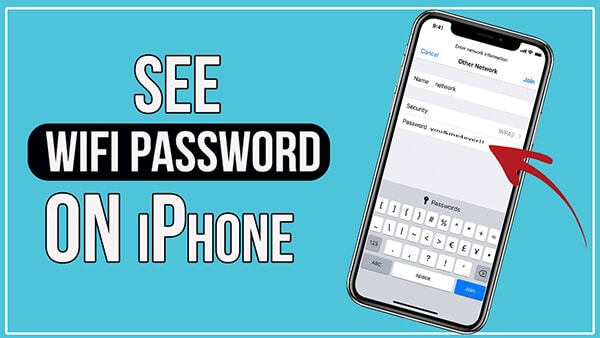
Wir haben die besten und bequemsten Apps zur Wiederherstellung von Passwörtern aufgelistet und erklären, wie Sie sie verwenden können, um Ihre Passwörter zurückzubekommen. Diese Software-Apps funktionieren auf Android und iOS. Sie helfen Ihnen auch dabei, die kostenlosen WLAN-Zugangssysteme an Flughäfen, Hotels und anderen Orten problemlos zu finden. Wir sagen Ihnen auch, wie Sie andere Probleme lösen können, mit denen iOS-Nutzer regelmäßig konfrontiert werden. Dazu gehören die Überwachung von Kreditkartentransaktionen und das Abrufen von Bildschirm-Passcodes. Scrollen Sie nach unten, um diese interessanten Informationen zu erhalten und Ihre Besuche in den Servicecentern zu minimieren.
WLAN-Passwort-Viewer für Android & iOS
Android ist eine äußerst beliebte und fortschrittliche Handy-Software, die mit fast allen Apps kompatibel ist. Hier ist die sehr gefragte Passwort-Wiederherstellungssoftware für Android-Handynutzer.
1. Wi-Fi Password Key Finder von Enzocode Technologies

Die App zur Wiederherstellung von WLAN-Passwörtern von Enzocode Technologies ist eine große Hilfe für Internetnutzer. Sie hilft Ihnen, die verlorenen Passwörter zu sichern oder sich einfach und bequem mit offenen Netzwerken zu verbinden. Die App hilft Ihnen, alle Passwörter des gespeicherten WLAN-Root Keyfinders wiederherzustellen. Darüber hinaus erhalten Sie auch die gespeicherten Passwörter, wenn Sie ein neues Gerät mit dem Netzwerk verbinden. Der Vorgang ist recht schnell und mit einem Klick können Sie eine Verbindung für den eigenen Gebrauch oder für andere freigeben, um sie zu verbinden.
Die App ist einfach, hat eine schnelle Reaktionszeit und bietet eine tolle Benutzeroberfläche. Sie verzeichnet täglich Tausende von Downloads auf Android, wobei die Zahl und Beliebtheit mit jedem Tag steigt. Sie macht das Teilen und Auffinden von Passwörtern äußerst bequem. So können Sie Ihre Freizeit sinnvoll nutzen und vermeiden, dass Sie sich an öffentlichen Orten wie Flughäfen langweilen. Der Wi-Fi Password Key Finder von Enzocode Technologies ist eine großartige App auch für professionelle Zwecke. Sie können damit eine Verbindung zu offenen Netzwerken herstellen und die unerledigte Büroarbeit abschließen.
Die App stellt Verbindungen ohne Rooting her und hilft Ihnen, die Netzwerkgeschwindigkeit, Stärke und Sicherheitsmethode zu überprüfen. Hier sind die einfachen Schritte, um Ihre verlorenen Passwörter wiederherzustellen und ununterbrochenen Internetzugang zu genießen.
- Laden Sie den Wi-Fi Keyfinder über den App Store herunter und installieren Sie ihn auf Ihrem Android-Telefon
- Scannen Sie die WLAN-Verbindungen und verbinden Sie Ihr Telefon mit dem gewünschten Netzwerk
- Verbinden Sie sich mit dem WLAN-Hotspot und klicken Sie auf Passwort anzeigen
- Verbinden Sie sich mit Ihrem Internet oder öffnen Sie das Web und genießen Sie den ununterbrochenen Zugang
Die Wi-Fi-Keyfinder-App von Enzocode Technologies ist eine Software-Sensation. Sie hilft Ihnen bei der Wiederherstellung von Passwörtern und beim Scannen von WLAN-Zugangspunkten, Kanälen, Signalstärke, Frequenzen und Service-Set-Kennungen. Laden Sie die App noch heute herunter und befreien Sie sich von den Sorgen, die mit dem Verlust von Passwörtern verbunden sind.
2. AppSalad Studio Wi-Fi Password Finder

Mit dem Wi-Fi Password Finder von AppSalad Studios ist es ganz einfach, verlorene Passwörter wiederzufinden oder sich mit offenen Netzwerken zu verbinden. Die App wird von Android 4.0.3 und höher im Android Play Store unterstützt. Die App wurde bereits mehr als 12.000 Mal heruntergeladen und ihre Beliebtheit steigt von Tag zu Tag. Sie wird regelmäßig aktualisiert, um eine nahtlose Kompatibilität mit allen aktuellen Android-Geräten zu gewährleisten.
Der Wi-Fi Password Finder läuft auf der aktuellen Version 1.6. Sie müssen das Gerät rooten, um die App nutzen und Passwörter scannen zu können. Das Passwort ist schnell gefunden und kann auch direkt in die Zwischenablage eingefügt werden. Die App verwendet dieselbe Rooting-Methode, um sich mit den offenen Netzwerken zu verbinden. Der Wi-Fi Password Finder von AppSalad Studio ist extrem schnell zu installieren und zu bedienen. Er hat eine sehr positive Bewertung und Kundenfeedback im Play Store. Hier sind die Schritte zur Installation und Verwendung des Wi-Fi Password Finders auf Ihrem Telefon.
- Öffnen Sie Ihren Google Play App Store und laden Sie den Wi-Fi Password Finder kostenlos herunter
- Gehen Sie zum Abschnitt WLAN-Netzwerksuche und überprüfen Sie die verfügbaren Netzwerke
- Wählen Sie die Verbindung, der Sie beitreten möchten und klicken Sie auf den Benutzernamen
- Mit einem WLAN-Passwort können Sie nun auf das Passwort zugreifen
- Sie können Ihr Passwort wiederherstellen oder sogar Zugang zu anderen Netzwerken erhalten
- Genießen Sie eine nahtlose Internetverbindung
2. Dr.Fone - Passwort-Manager(iOS)
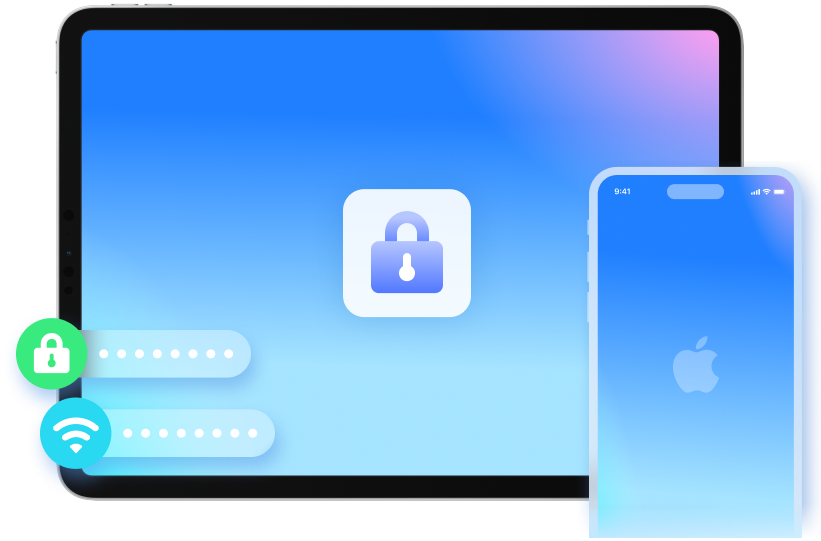
iOS-Benutzer haben es oft schwer, sich an iCloud-Passwörter zu erinnern und sie wiederherzustellen. Der Dr.Fone - Passwort-Manager(iOS) ist eine umfassende und vielseitige Software-App, die Ihnen hilft, alle iOS-Passwörter zu verwalten. Darüber hinaus bietet sie viele weitere Vorteile, wie z.B. die Unterstützung beim Code für die Bildschirmsperre, die Entsperrung der Apple ID und die Wiederherstellung von Daten auf Ihrem Telefon.
Die App wurde auf allen iOS-Geräten getestet, einschließlich iPhone, iPad und MacBook Laptops. Das Programm kann ganz einfach von Ihrem Apple Store zu einem wirklich attraktiven Preis heruntergeladen werden. Es gibt auch eine kostenlose Testversion, mit der Sie das erste Know-how erwerben können. Hier sind die einfachen Schritte zur Verwaltung von iCloud-Passwörtern mit Dr.Fone
- Laden Sie die Dr. Fone App herunter und installieren Sie sie auf Ihrem MacBook

- Verbinden Sie Ihr iPad oder iPhone, um die Software zu starten

- Tippen Sie auf die Schaltfläche 'Vertrauen', wenn sie auf Ihrem Bildschirm erscheint
- Klicken Sie auf 'Scan starten', um die Erkennung von Passwörtern für iOS-Geräte zu starten

- Nach ein paar Minuten finden Sie iOS-Passwörter im Passwort-Manager

Mit Dr.Fone können Sie die iCloud-Dienste zurückgewinnen und Ihre Apple ID und iOS-Daten schnell und einfach sichern. Es ist eine großartige App mit grenzenlosen Funktionen und kann zu einem sehr günstigen Preis heruntergeladen werden. Holen Sie sich Dr.Fone noch heute und bedienen Sie Ihre iOS-Geräte mühelos.
3. WLAN Passwort Finder für iOS
Auch iPhone- und iPad-Benutzer können verlorene WLAN-Passwörter, Bildschirmzeit-Passcodes und App-Anmeldedaten leicht wiederherstellen. Hier sind die Schritte, um gespeicherte Passwörter auf iOS zu finden.
- Drücken Sie die Befehlstaste und die Leertaste auf Ihrem iPhone/iPad
- Öffnen Sie die Keychain-Access-App auf Ihrem iOS.
- Nutzen Sie die Keychain-Suchleiste und suchen Sie die Netzwerkliste
- Wählen Sie das Netzwerk aus, mit dem Sie in der Vergangenheit verbunden waren und dessen Passwort Sie abrufen möchten
- Klicken Sie unten auf das Feld Passwort anzeigen, und Sie sehen die Buchstaben des Passworts im Textformat.
- Für iPhone und iPad Bildschirmzeit Passcode Wiederherstellung
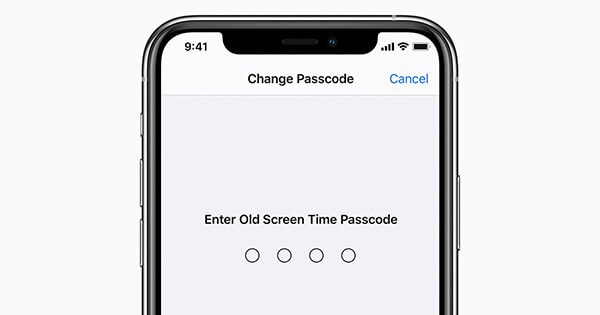
Als iOS-Nutzer vergessen wir oft die Passwörter für die Bildschirmsperre. Das verhindert das Entsperren des Bildschirms und kann mitunter sehr ärgerlich sein. Hier erfahren Sie, wie Sie das Problem beheben können, indem Sie den Passcode für die Bildschirmzeit wiederherstellen.
- Halten Sie Ihr Gerät auf iOS 13.4 oder höher aktualisiert.
- Gehen Sie zu den Einstellungen und klicken Sie auf Bildschirmzeit
- Tippen Sie auf Passcode vergessen
- Geben Sie Ihre Apple ID und Ihr Passwort ein
- Nun geben Sie den neuen Passcode für die Bildschirmzeit ein und bestätigen Sie ihn
- Sie können nun Ihr iPhone/iPad entsperren und wieder benutzen
4. Wiederherstellen gespeicherter Webseiten & App-Anmeldepasswörter
iOS-Nutzer haben die Möglichkeit, einige Apps gesperrt zu halten. Es kann vorkommen, dass Sie das Passwort verlieren. Es ist einfach, das Passwort der App wiederherzustellen, wenn Sie die richtige Vorgehensweise befolgen. Hier sind die Schritte, die Sie dazu benötigen.
- Gehen Sie zu den Einstellungen und tippen Sie auf Passwörter und Konten
- Klicken Sie nun auf die Webseiten- und App-Passwörter
- Geben Sie den Telefon-Passcode ein oder verwenden Sie Touch ID/Face ID
- Scrollen Sie nach unten zum Namen der Webseite
- Lange auf die Webseite drücken, um den Benutzernamen und das Passwort zu kopieren
- Alternativ tippen Sie auf die gewünschte Webdomain, um das Passwort zu erhalten
- Nun drücken Sie lange darauf, um dieses Passwort zu kopieren und die Webseite oder App zu öffnen
5. Scannen und Anzeigen von Mailkonten und Kreditkarteninformationen
iOS-Benutzer zahlen im App Store häufig mit Kreditkarten. Sie können Mailkonten und Kreditkarteninformationen auf Apple-Geräten einsehen, indem Sie die unten aufgeführten Schritte befolgen.
Zum Scannen der Kreditkarte
- Tippen Sie auf Einstellungen und gehen Sie zu Safari
- Scrollen Sie nach unten, um den Abschnitt Allgemein zu erreichen
- Wählen Sie AutoAusfüllen und setzen Sie Kreditkarte auf Ein
- Tippen Sie auf gespeicherte Kreditkarten und wählen Sie Kreditkarte hinzufügen
- Tippen Sie auf Kamera verwenden und richten Sie die Kreditkarte an ihrem Rahmen aus
- Lassen Sie Ihre Gerätekamera die Karte scannen und tippen Sie auf Fertig
- Ihre Kreditkarte ist nun gescannt und kann im App Store gekauft werden
Für Kreditkarteninformationen und Mail-Adresse
- Gehen Sie zum Wallet und tippen Sie auf die Option Karte
- Tippen Sie nun auf die Transaktion, um den jüngsten Zahlungsverlauf anzuzeigen
- Sie können auch alle Apple-Zahlungsaktivitäten einsehen, indem Sie den Kontoauszug Ihres Kartennutzers aufrufen
- Sie haben auch die Möglichkeit, die Rechnungsadresse zu ändern, die Karte zu entfernen oder eine andere Karte im App Store zu registrieren
Fazit
Software-Apps sind großartige Innovationen. Sie ermöglichen es Ihnen, technische Geräte optimal zu nutzen und neue Dinge zu lernen. Folgen Sie den oben aufgeführten Schritten, um Ihre WLAN-Passwörter zu sichern, offenen Netzwerken beizutreten und Einstellungen sowie Zahlungsoptionen auf Ihren Apple-Geräten anzupassen.
Empfohlende Artikeln

Allrounder-Lösung für Smartphone
















Julia Becker
staff Editor
Bewertung:4.5(105Rezensionen)